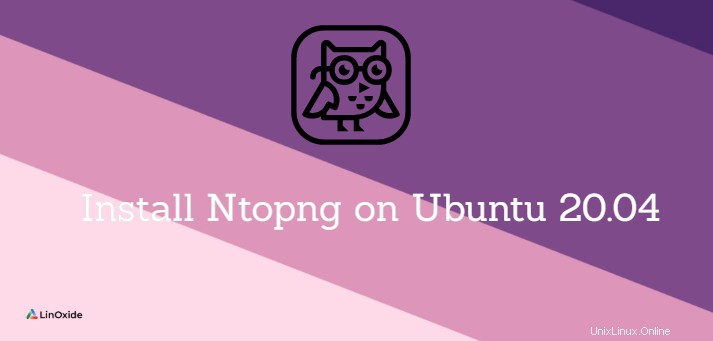
Ntopng ist eine kostenlose Open-Source-Software, die eine Webschnittstelle für die Überwachung des Netzwerkverkehrs in Echtzeit bietet. Es ist die Version der nächsten Generation des ursprünglichen ntop, die die Netzwerknutzung, Statistiken und Analysen anzeigt. Es unterstützt verschiedene Betriebssysteme wie Linux, Mac OS, BSD und Windows. Es gibt Professional- und Enterprise-Editionen von Ntopng, für die Lizenzanforderungen gelten, sowie die kostenlose Community-Edition.
In diesem Tutorial lernen wir, wie man das ntopng-Tool auf Ubuntu 20.04 installiert und es zur Überwachung des lokalen Netzwerks verwendet. Wenn Sie ntopng aus dem standardmäßigen Ubuntu-Repository installiert haben, können Sie die Anweisungen aus diesem Tutorial verwenden, um es auf die neueste Version zu aktualisieren.
ntopng-Repository installieren
Obwohl das ntopng-Paket im Standard-Repository von Ubuntu 20.04 verfügbar ist, werden wir in diesem Tutorial das offizielle ntopng-Repository über APT hinzufügen und verwenden.
Zum Zeitpunkt der Erstellung dieses Tutorials war die Ubuntu-Paketversion 3.8 und die neueste stabile ntopng-Version 4.2
Es gibt zwei offizielle ntopng-Repositorys, die wir verwenden können:
- apt.ntop.org für den Zugriff auf nächtliche Builds Pakete mit dem APT-Tool.
- apt-stable.ntop.org für den Zugriff auf stabile Builds Pakete mit dem APT-Tool.
Aktualisieren Sie zunächst Ihr Basissystem mit den neuesten verfügbaren Paketen:
$ sudo apt-get update -y
Als nächstes installieren Sie die erforderlichen Pakete:
$ sudo apt-get install software-properties-common wget gnupg -y
Laden Sie jetzt das Paket herunter und fügen Sie das ntopng-Repository hinzu:
$ sudo add-apt-repository universe$ wget https://packages.ntop.org/apt/20.04/all/apt-ntop.deb
Nachdem das Paket heruntergeladen wurde, installieren Sie es mit dem folgenden Befehl:
$ sudo apt install ./apt-ntop.deb
Installieren Sie ntopng auf dem lokalen Server
Aktualisieren Sie zuerst das apt, da wir unserem Ubuntu-Linux-System ein neues Repository hinzugefügt haben:
$ sudo apt-get update -y
Wenn Sie alles richtig gemacht haben, sollten Sie das hinzugefügte Repository in der Terminalausgabe sehen:
Get:6 https://packages.ntop.org/apt/20.04 x64/ InRelease [2.153 B]Get:7 https://packages.ntop.org/apt/20.04 all/ InRelease [2.153 B]Get :8 https://packages.ntop.org/apt/20.04 x64/ Pakete [4.108 B]Get:9 https://packages.ntop.org/apt/20.04 all/ Pakete [2.789 B]
Installieren Sie nun ntopng und andere erforderliche Pakete:
$ sudo apt-get install pfring-dkms nprobe ntopng n2disk cento -y
Das ist es. Das ntopng wurde erfolgreich installiert. Jetzt sollten wir die Anwendung und das Webinterface konfigurieren.
Ntopng konfigurieren
Nach der Installation von ntopng müssen Sie mit dem IP-Befehl prüfen, welche Netzwerkschnittstelle Sie verwenden:
$ ip a 1:lo:mtu 65536 qdisc noqueue state UNKNOWN group default qlen 1000 link/loopback 00:00:00:00:00:00 brd 00:00:00:00:00:00 inet 127.0.0.1 /8 Geltungsbereich Host lo gültig_lft für immer bevorzugt_lft für immer inet6 ::1/128 Geltungsbereich Host gültig_lft für immer bevorzugt_lft für immer 2:eth0:mtu 1500 qdisc fq_codel state UP-Gruppenvorgabe qlen 1000 link/ether 08:00:27:14:86:db brd ff:ff:ff:ff:ff:ff inet 192.168.0.15/24 brd 192.168.0.255 Geltungsbereich global dynamisch eth0 gültig_lft 86365 Sek. bevorzugt_lft 86365 Sek. inet6 fe80::a00:27ff:fe14:86db/64 Geltungsbereich Link gültig_lft für immer bevorzugt_lft für immerIn unserem Fall verwenden wir die eth0-Netzwerkschnittstelle für unser lokales Netzwerk, aber Sie müssen für Ihr eigenes nachsehen (in den meisten Fällen ist es eth0 für LAN).
Jetzt müssen wir die ntopng-Konfiguration bearbeiten, die sich unter /etc/ntopng/ntopng.conf befindet, und die Netzwerkschnittstelle, den Port und den Speicherort der PID eingeben.
$ sudo nano /etc/ntopng/ntopng.confJetzt müssen wir die Konfigurationsdatei an unsere Bedürfnisse anpassen. Nehmen Sie die folgenden Änderungen vor, um Ihre Einstellungen widerzuspiegeln - der wichtigste Parameter ist die Netzwerkschnittstelle und der -w-Parameter für den Port (der -G-Parameter ist bereits standardmäßig gesetzt):
-G=/var/run/ntopng.pid-i=eth0-w=3000In unserem Beispiel haben wir also den ntopng-Dienst so eingestellt, dass er den Datenverkehr auf der Schnittstelle eth0 überwacht.
Erstellen Sie als Nächstes eine neue Konfigurationsdatei und definieren Sie den IP-Adressbereich Ihres lokalen Netzwerks:
$ sudo nano /etc/ntopng/ntopng.startFügen Sie nun die folgenden Zeilen hinzu und ändern Sie sie auf Ihre lokale Start-IP-Adresse (/24 gibt alle IP-Adressen von 0 bis 255 im lokalen Subnetz an):
--local-networks "192.168.0.0/24"--Schnittstelle 1Als nächstes müssen wir den Ntopng-Dienst neu starten und aktivieren Sie es, um beim Booten zu starten:
$ sudo systemctl start ntopng$ sudo systemctl enable ntopngSie können den Status des Dienstes auch mit dem folgenden systemctl-Befehl überprüfen:
$ systemctl status ntopngAusgabe:
● ntopng.service - ntopng webbasiertes Hochgeschwindigkeits-Tool zur Verkehrsüberwachung und -analyse
Geladen:geladen (/etc/systemd/system/ntopng.service; aktiviert; Herstellervoreinstellung:aktiviert)
Aktiv:aktiv (läuft) seit Fr 05.03.2021 19:24:31 UTC; Vor 34min
Haupt-PID:1252 (ntopng)
Aufgaben:51 (Grenze:1113)
Speicher:361,8 MB
CGroup:/system.slice/ntopng.service
└─1252 /usr/bin/ntopng /run/ntopng.conf
05. Mär 19:24:40 vagrant ntopng[1252]:05/Mär/2021 19:24:40 [startup.lua:168] [lists_utils.lua:419] Aktualisierung der Liste 'NoCoin Filter List' [https:>
Mar 05 19:24:40 vagrant ntopng[1252]:05/Mar/2021 19:24:40 [startup.lua:168] [lists_utils.lua:419] Aktualisieren der Liste „SSLBL Botnet C2 IP Blacklis>Greifen Sie auf die ntopng-Weboberfläche zu
Ntopng ist jetzt installiert und über Port 3000 erreichbar. Öffnen Sie Ihren Webbrowser und geben Sie die URL http://your-server-ip:3000 ein. Sie werden zur folgenden Anmeldeaufforderung weitergeleitet:
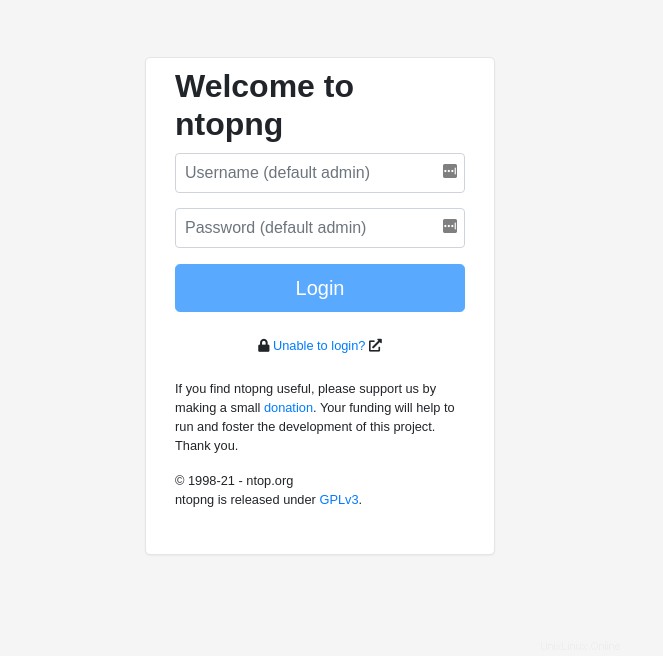
Geben Sie den Standard-Admin/Admin-Login ein, dann werden Sie aufgefordert, das Standard-Passwort zu ändern, um auf das ntopng-Dashboard zuzugreifen:
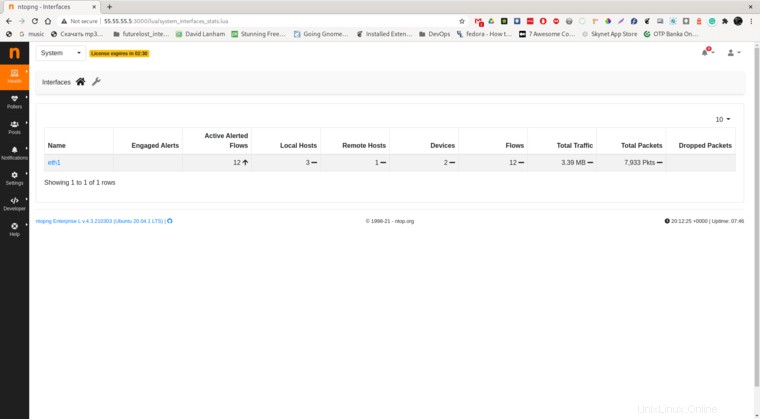
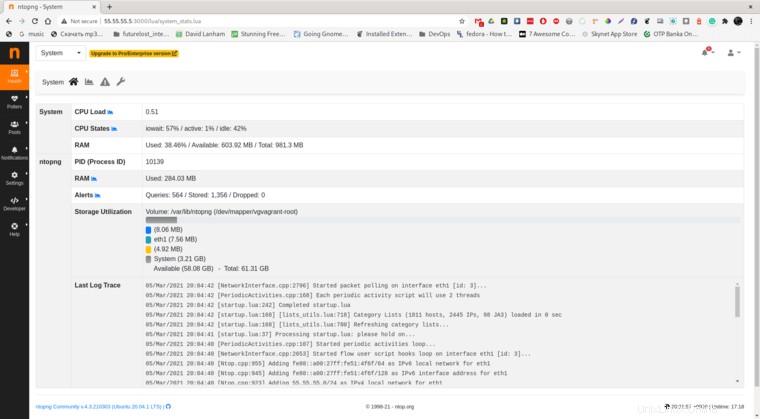

Es gibt sogar ein nettes dunkles Design:
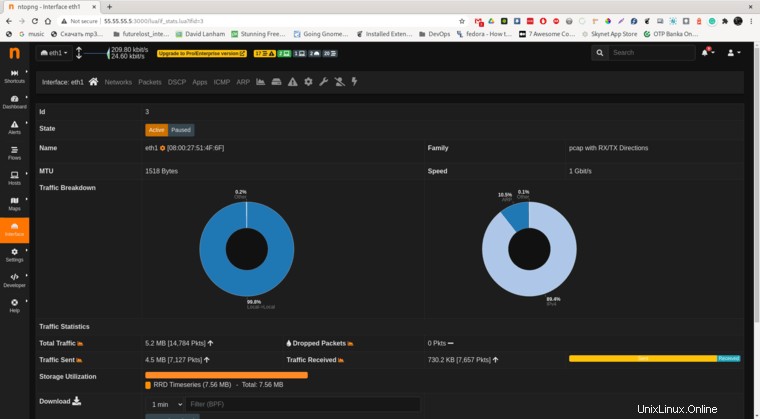
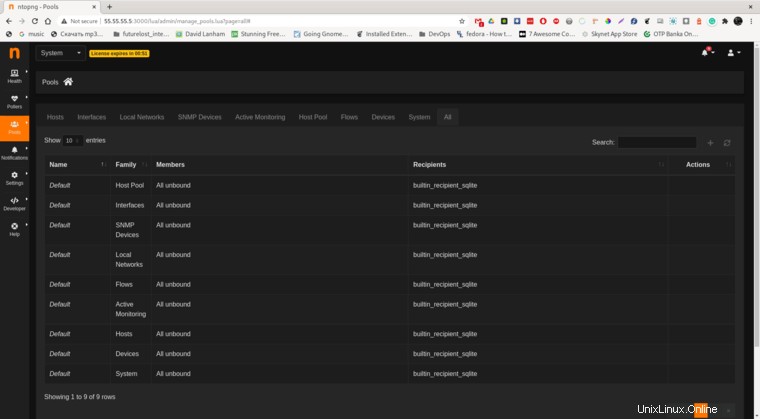
Aktualisieren der ntopng-Pakete
Um ntopng auf die neueste Version aus dem Standard-Repository zu aktualisieren, verwenden wir die gleichen Befehle wie für die Systemaktualisierung:
$ sudo apt-get update$ sudo apt-get upgradeSie können ntopng auch über die Weboberfläche aktualisieren, indem Sie das Menü oben rechts verwenden, wie in der Abbildung unten gezeigt:
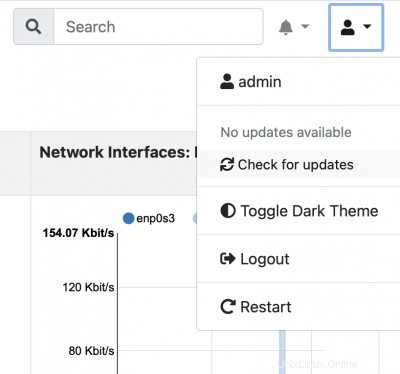
Das System sucht automatisch über Nacht nach neuen Updates und meldet die neue Version, falls vorhanden. Wenn eine neue ntopng-Version verfügbar ist, können Sie sie im selben Menü installieren, indem Sie auf Update installieren klicken , wie unten gezeigt.
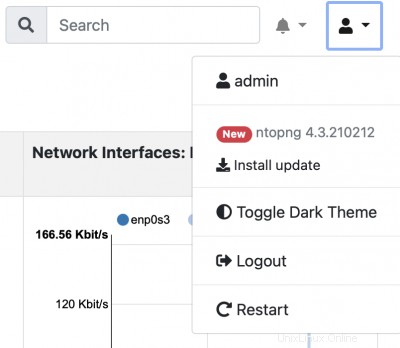
Es ist auch möglich, ntopng so zu konfigurieren, dass es sich über Nacht selbst aktualisiert, dies kann über Einstellungen aktiviert werden> Einstellungen> Aktualisierungen .

Schlussfolgerung
Sie haben die ntopng-Software und das Web-Dashboard erfolgreich auf Ihrem Ubuntu 20.04-Server installiert. Jetzt können Sie mit der Konfiguration von ntopng über die Webschnittstelle fortfahren.